Odzyskaj utracone / usunięte dane iPhone'a, w tym zdjęcia, kontakty, filmy, pliki, rejestr połączeń i inne dane z karty SD lub urządzenia.
Jak odzyskać dane Samsunga w 2 najmądrzejszych sposobach [2023]
 Zaktualizowane przez Boey Wong / 07 lipca 2022 09:15
Zaktualizowane przez Boey Wong / 07 lipca 2022 09:15Utrata danych w telefonie zdarza się często w życiu cyfrowym, więc jako użytkownik Androida zawsze możesz zostać poproszony o wykonanie kopii zapasowej danych, aby uniknąć utraty danych, prawda? Poza tym niezbędne jest znalezienie niezawodnego narzędzia, które pomoże Ci odzyskać utracone dane po przypadkowym usunięciu. W większości sytuacji możesz odzyskać wszystkie utracone dane z telefonu Samsung lub innych urządzeń z systemem Android. Ten post pokaże Ci, w jaki sposób Samsung Recovery jest tutaj, aby pomóc Ci odzyskać dane. Może również pomóc w ich zapisaniu za pomocą kilku prostych kliknięć.
Co więcej, wykonuje również tryb odzyskiwania karty SD, umożliwiając telefonowi Samsung i komputerowi bez połączenia. Może to być najszybszy sposób na odzyskanie usuniętych zdjęć, filmów, muzyki lub innych dokumentów na karcie SD telefonu Samsung. Pozwala użytkownikom odzyskać utracone dane z najwyższym wskaźnikiem sukcesu. Obsługuje prawie wszystkie urządzenia z Androidem.
![Jak odzyskać dane Samsunga w 2 najmądrzejszych sposobach [2023]](https://www.fonelab.com/images/android-data-recovery/recover-data-from-samsung-galaxy.jpg)

Lista przewodników
Część 1. Szybkie odzyskiwanie Samsung z FoneLab na Androida
FoneLab na Androida ma narzędzie funkcji o nazwie Android Data Recovery to ci pomaga odzyskać dane z Androida Selektywnie. Co więcej, to oprogramowanie jest łatwe w użyciu i możesz skutecznie znaleźć to, czego szukasz. Obsługuje różne dane, takie jak zdjęcia, kontakty, filmy, dokumenty, wiadomości, dźwięk itp. Może również skanować pliki danych i odzyskiwać je na urządzeniach Samsung, jeśli dane są przechowywane na karcie SD telefonu, karcie SIM, i więcej.
Dzięki FoneLab na Androida odzyskasz utracone / usunięte dane iPhone'a, w tym zdjęcia, kontakty, filmy, pliki, rejestr połączeń i inne dane z karty SD lub urządzenia.
- Z łatwością odzyskuj zdjęcia, filmy, kontakty, WhatsApp i inne dane.
- Wyświetl podgląd danych przed odzyskaniem.
- Dostępne są dane telefonu z Androidem i karty SD.
Oto kroki, w jaki sposób odzyskasz dane Samsung za pomocą FoneLab Android Data Recovery.
Krok 1Wystarczy pobrać i zainstalować oprogramowanie na swoim komputerze. Następnie uruchom go, a następnie podłącz urządzenie do komputera kablem USB. Kliknij Android Data Recovery.

Krok 2Postępuj zgodnie z instrukcjami wyświetlanymi na ekranie, aby włączyć debugowanie tutaj. Na początku telefon z systemem Android ma system operacyjny 2.3 lub najnowszy, co musisz zrobić, to: Przejdź do Ustawienia - Konsultacje - oprogramowania - debugowanie USB. W przypadku telefonów z systemem Android z systemem operacyjnym od 3.0 do 4.1: Musisz znaleźć Ustawienia - Opcje programistyczne - debugowanie USB. Na koniec, dla telefonu Android z systemem OS 4.2 i nowszym: Wprowadź Ustawienia - O urządzeniu - Stuknij Numer kompilacji 7 razy, aż zobaczysz komunikaty „Jesteś w trybie programisty" - Wróć do Ustawienia - Opcje programistyczne - debugowanie USB.

Krok 3Wybierz typy plików danych, które chcesz przeskanować i kliknij Start.

Krok 4Następnie, po zakończeniu procesu skanowania, lista plików danych do odzyskania zostanie znaleziona z telefonu Samsung. Kliknij Pliki danych, Kliknij pole obok pliku, aby umieścić znacznik wyboru na lewym panelu, a następnie kliknij Recover.

Część 2. 2 Alternatywne sposoby odzyskiwania Samsung
Istnieją dwie metody odzyskiwania plików danych Samsung, na przykład; Samsung Cloud i Dysk Google.
Dzięki FoneLab na Androida odzyskasz utracone / usunięte dane iPhone'a, w tym zdjęcia, kontakty, filmy, pliki, rejestr połączeń i inne dane z karty SD lub urządzenia.
- Z łatwością odzyskuj zdjęcia, filmy, kontakty, WhatsApp i inne dane.
- Wyświetl podgląd danych przed odzyskaniem.
- Dostępne są dane telefonu z Androidem i karty SD.
Metoda 1. Jak odzyskać dane Samsung z chmury Samsung?
Jeśli przypadkowo usuniesz plik na telefonie lub tablecie Samsung, nie ma się czym martwić. Dzięki chmurze Samsung możesz odzyskiwać i tworzyć kopie zapasowe zawartości, korzystając z opcji przechowywania w urządzeniu Galaxy i nie tylko. Ponadto możesz ponownie pobrać pliki.
Co więcej, Samsung Cloud można łatwo zsynchronizować i uaktualnić na urządzeniach z Androidem. Aby odzyskać swoje urządzenia, powinieneś skonfigurować swoje preferencje i zarządzać nimi z jednego ekranu i wykonać kopię zapasową. Możesz na przykład użyć chmury Samsung lub karty microSD do tworzenia kopii zapasowych zdjęć, filmów, muzyki, dokumentów i nie tylko.
Kroki, jak odzyskać dane Samsung za pomocą Samsung Cloud
Krok 1Najpierw kliknij Przywróć dane, aby odzyskać pliki danych z Samsung Chmura i przewiń w dół.
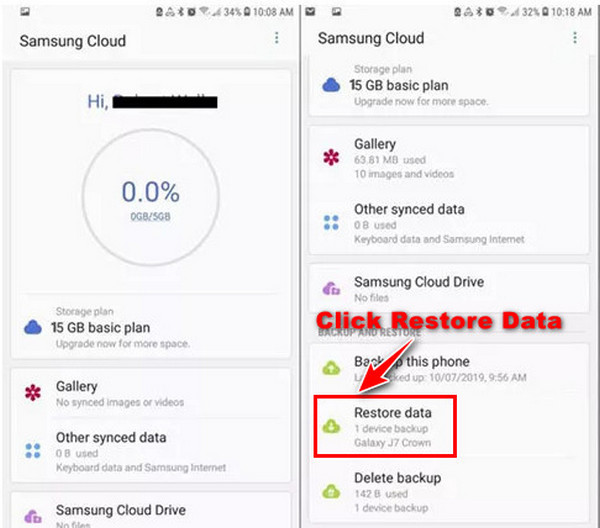
Krok 2Tutaj możesz wybrać dane, które chcesz odzyskać, lub wybrać wszystkie.
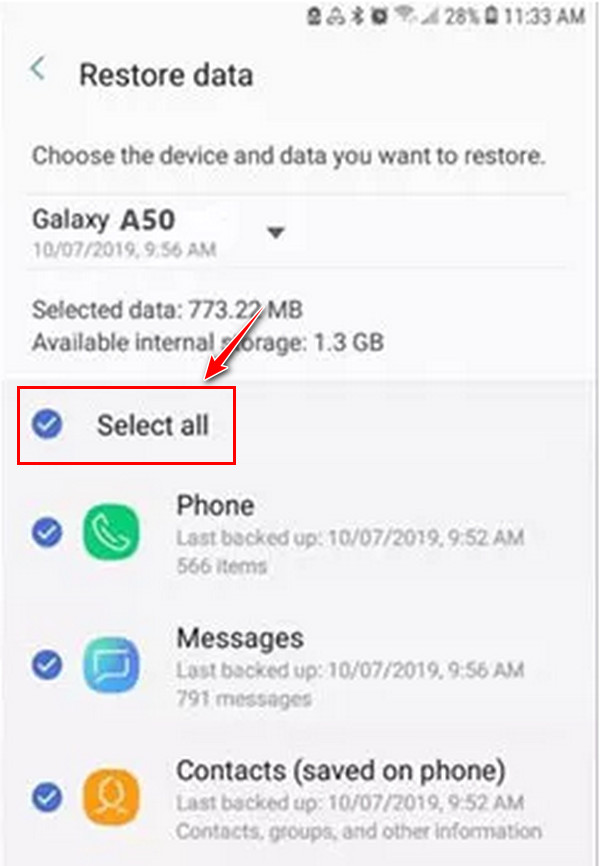
Krok 3Na koniec stuknij Przywracać. Aby odzyskać swoje pliki danych.
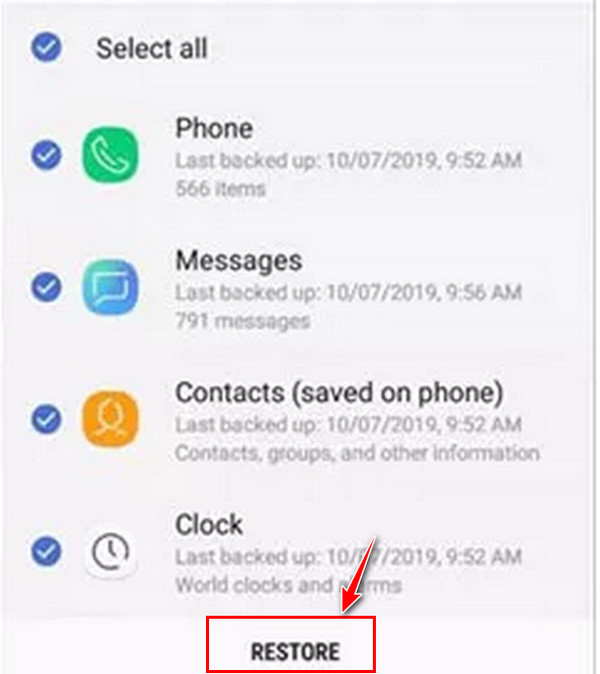
Metoda 2. Jak odzyskać dane Samsung z Dysku Google
Obecnie wszystkie telefony z Androidem są wyposażone w usługi w chmurze, dzięki czemu użytkownik może tworzyć kopie zapasowe swoich danych. IPhone ma iCloud, który jest dostępny na wszystkich urządzeniach Apple, a dla telefonów z Androidem jest Dysk Google, który jest częścią Google Apps dostępnych na telefonach z Androidem. Ponadto Dysk Google to domyślna opcja tworzenia kopii zapasowych danych, które można przywrócić. Urządzenia Samsung z Dysku Google są dostępne i możesz to łatwo zrobić, jeśli masz kopię zapasową danych na urządzeniu z Androidem. W tym artykule pomożemy Ci przywrócić kopię zapasową na telefonie z Androidem.
Jak odzyskać dane Samsung z Dysku Google:
Krok 1Najpierw na ekranie powitalnym. Zobaczysz to po skonfigurowaniu telefonu z Androidem. Następnie dotknij Skopiuj swoje dane aby przywrócić swoje dane.
Krok 2Następnie zobaczysz kilka opcji przywrócenia danych. Następnie dotknij Kopia zapasowa z chmury opcja.
Krok 3Aby zalogować się na swoje konto, musisz podać swoje konto Google.
Krok 4Następnie dotknij Zgadzam się zaakceptować Regulamin aby przejść do następnego kroku.
Krok 5Zobaczysz listę wszystkich dokumentów, które chcesz przywrócić. Wybierz wszystkie rzeczy, które możesz odzyskać.
Krok 6Wreszcie, dotknij Przywracać odzyskać Kopia zapasowa z Dysku Google. Przywrócenie danych zajmie kilka minut, dzięki czemu możesz kontynuować je w tle. Podczas przywracania danych możesz skonfigurować urządzenie z Androidem.
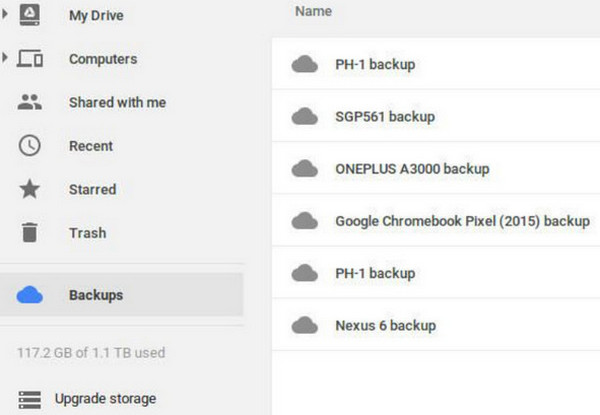
Dzięki FoneLab na Androida odzyskasz utracone / usunięte dane iPhone'a, w tym zdjęcia, kontakty, filmy, pliki, rejestr połączeń i inne dane z karty SD lub urządzenia.
- Z łatwością odzyskuj zdjęcia, filmy, kontakty, WhatsApp i inne dane.
- Wyświetl podgląd danych przed odzyskaniem.
- Dostępne są dane telefonu z Androidem i karty SD.
Część 3. Często zadawane pytania dotyczące odzyskiwania danych Samsung
1. Czy mogę odzyskać dane z martwego telefonu Samsung?
Tak, bez wątpienia możesz odzyskać pliki z martwego telefonu lub tabletu Samsung, jeśli masz narzędzie do odzyskiwania danych innej firmy, które pomoże Ci odzyskać wszystkie dane, które chcesz odzyskać. Ponadto możesz również korzystać z chmury Samsung, w której możesz pobierać pliki danych, takie jak zdjęcia, ważne dokumenty, dzienniki połączeń, kontakty, filmy, muzykę i inne.
2. Czy mogę odzyskać dane z mojego telefonu Samsung, który się nie włącza?
Innym sposobem na odzyskanie danych z telefonu Samsung, który się nie włącza, jest użycie kopii zapasowej telefonu. Ponadto możesz korzystać z kilku usług przechowywania w chmurze, takich jak Dysk Google, do tworzenia kopii zapasowych danych z pamięci wewnętrznej martwego urządzenia z systemem Android.
3. Czy mogę odzyskać pliki danych po przywróceniu ustawień fabrycznych?
Niektóre dane można odzyskać za pomocą narzędzi do odzyskiwania, takich jak Samsung Recovery Tool, FoneLab Android Data Recovery i innych.
Doszliśmy do wniosku, że pobiera dane z telefonu Samsung. Teraz nie będzie problemu i musisz wykonać powyższe kroki, aby odzyskać dane z urządzenia. Co więcej, doskonałym narzędziem do odzyskiwania plików danych Samsunga jest FoneLab Android Data Recovery, który jest bardzo łatwy w użyciu i obsługuje różne dane.
